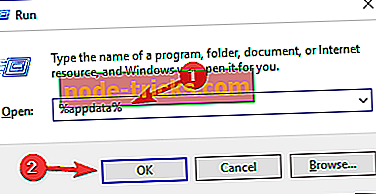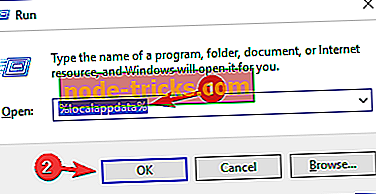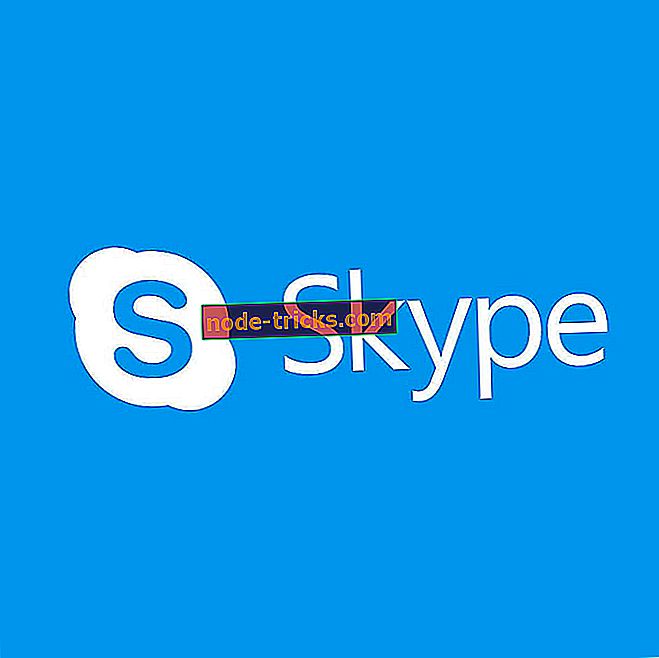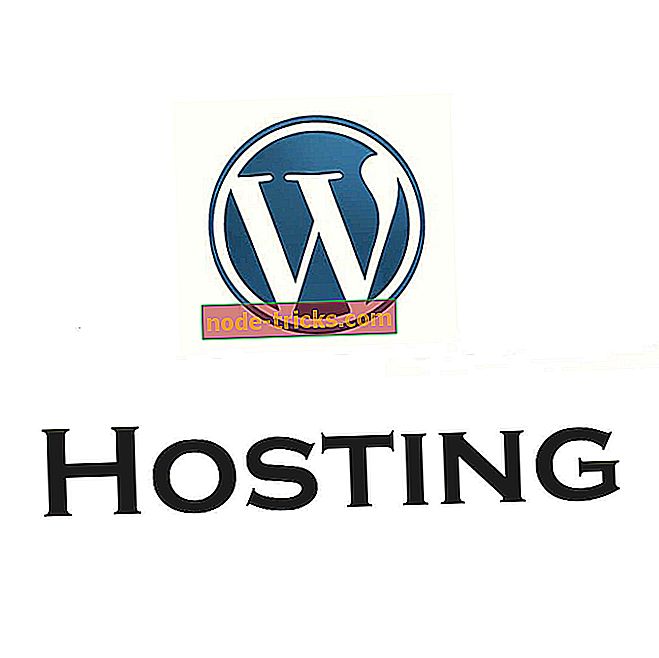Full Fix: The Sims 4 ei päästa Windows 10, 8.1, 7
The Sims 4 mängimine nõuab palju tööd, aega ja pühendumist. See reaalse elu simulatsioon kutsub mängijaid kaasama oma tegelasi erinevatesse tegevustesse ja looma pikaajalisi suhteid teiste Simsiga.
Pärast nii palju energiat ja aega mängusse investeerimist on viimane asi, mida mängijad soovivad salvestada probleemidega. Tõenäoline õudusunenägu ei ole võimalik salvestada pärast Sims 4 mängimist tundide kaupa.
Iga kord, kui ma mängin, klõpsan „Salvesta“, mis säästab, kui ma lähen. Aga kui ma tahan jälle mängida, ei ole seal salvestatud perekond või salvestatud areng. Kõik, mis ma tegin, on läinud ja see juhtus umbes kümme korda, mõnikord see säästab ja ma võin jätkata perekondades nagu 2 või 3 korda, kuid siis 2 või 3 korda pärast nad jälle läksid. […] Miski ei näi minu jaoks töötavat.
The Sims 4: Kuidas parandada probleeme ja vigu
The Sims 4 on suurepärane mäng, kuid paljud kasutajad teatasid, et nad ei suuda oma edu salvestada. See võib olla suur probleem ja säästuprobleemidest rääkides on siin mõned probleemid, mida kasutajad teatasid:
- Mäng Sims 4 on hetkel seisukorras, kus salvestamine ei ole võimalik - see ei ole tavaliselt suur probleem, ja kui teil tekib see sõnum, proovige lihtsalt paar minutit oodata ja proovida uuesti salvestada.
- Sims 4 ei saa salvestada, ei suuda salvestada, ei salvesta, salvestada ebaõnnestus - arvutis on mitmesuguseid säästmisprobleeme, kuid peate suutma lahendada enamiku neist, kasutades ühte meie lahendustest.
- Sims 4 ei saa salvestada, kui sim vananeb - mõnikord võidakse see sõnum mängu salvestamise ajal saada. See ei ole probleem, ja tegelikult on see tegelikult mängumehaanik, nii et peate veel paar minutit ootama, enne kui proovite uuesti salvestada.
- The Sims 4 ei salvesta veakoodi 0 - Viga 0 on üks levinumaid vigu The Sims'is 4. Kui see tekib, eemaldage kindlasti mods ja CC ning kontrollige, kas see lahendab probleemi.
- The Sims 4 salvestab vea 510, 533, 532, 513, 536 - need on mõned muud vead, mis võivad mängu salvestamise ajal esineda. Siiski peaksite saama need lahendused lahendada.
Lahendus 1. Kontrollige oma viirusetõrjet

Mõnedel harvadel juhtudel võib teie viirusetõrjetarkvara seda probleemi põhjustada. Paljudel viirusetõrjevahenditel on kaustakaitse funktsioon, mis kaitseb süsteemi kaustu. Mõnikord põhjustab see funktsioon The Sims 4-ga probleeme ja ei suuda teie mängu salvestada.
Saate selle probleemi siiski lihtsalt lahendada, kui keelate oma viirusetõrje puhul kaustakaitse funktsiooni. Kui see ei aita, peate enne mängu alustamist teie viirusetõrje täielikult keelama. Halvimal juhul võite isegi viirusetõrje eemaldada.
Kui viirusetõrje eemaldamine lahendab probleemi, peaksite tõsiselt kaaluma teisele viirusetõrje lahendusele üleminekut. Bitdefender on suurepärane viirusetõrje, millel on mängurežiimi funktsioon, mistõttu see ei mõjuta arvutit mängude ajal.
Lahendus 2. Liigutage oma modsi kausta
Paljud kasutajad kasutavad oma mängu parandamiseks erinevaid mooduleid või CC-sid. Kuid see võib mõnikord põhjustada säästmisega probleeme ja kui The Sims 4 ei päästa, võiksite kaaluda teatud modifikatsioonide või CC eemaldamist.
Et teada saada, milline mod või CC põhjustab probleemi, on soovitatav need teisaldada oma kataloogist töölauale või mõnda muusse teie arvuti kausta. Lihtsalt liigutage kõik oma moodulid töölauale ja kontrollige, kas probleem on ikka veel olemas. Vastasel juhul liigutage modifikatsioonid ükshaaval või partiidena oma algsesse asukohta.
Pidage meeles, et peate mod või CC liikumisel iga kord mängu uuesti alustama. Kui leiate probleemset modi, eemaldage see ja probleem lahendatakse püsivalt.
Lahendus 3. Kontrollige automaatse salvestamise faili
Mõnikord võib teie automaatse salvestamise fail põhjustada selle ja teiste sarnaste vigade ilmnemise. Kui teil on see probleem, peate oma automaatse salvestamise faili kontrollima järgmiselt:
- Avage kaustast Documents / Electronic Arts / Sims 4 salvestatud kaust ja liigutage faili slot_00000001.save . töölauale. See on automaatse salvestamise fail.
- Käivitage mäng, minge põhiekraanil olevale koormusnupule ja proovige laadida oma mängufailid.
- Kui laadimisnupp pole olemas, alustage uut mängu.
- Mängi mängu paar minutit, salvestage see, lahkuge mängust.
- Minge tagasi mängu juurde, minge laadimisnupule ja vaadake, kas teie salvestatud mängud on saadaval.
Kui laadimisnuppu ei ole, võite alustada uut mängu, kuid ei saa midagi ehitada, või ' Mäng ei õnnestunud salvestada. Mängu salvestamise katsel ilmub tõrketeade: 0 ′, järgige neid juhiseid:
- Sulge mäng, minge Dokumendid / Electronic Arts / The Sims 4 / cache ja kustutage kõik vahemälu failid.
- Liigutage oma salvestuskataloogi töölauale, alustage uut mängu, et luua uus salvestuskaust.
- Liigutage iga salvestatud mäng töölaua kaustast uude. Liigutage korraga ühte kausta ja kontrollige, kas mõni neist töötab. File_00000001.save fail on tavaliselt süüdlane.
- Sims 4 hoiab viimaseid salvestusi. Eemaldage .ver0 salvestusmängu faili lõpust, millel on sama pesa number nagu just selle, mida just teisaldasite. Nüüd peaks see lõppema ainult .save. Seejärel alustage mängu ja vaadake, kas see laadib ja säästab teie edusamme. Püüdke seda teha iga salvestusmängude pesa numbriga.
4. lahendus - mängu parandamine

Kui The Sims 4 ei salvesta teie edusamme, võib probleem olla teie installimine. Kasutajate sõnul võib mõnikord installimine vigastada ja see võib kaasa tuua selle ja palju muid vigu. Probleemi lahendamiseks peate oma mängu parandama.
See on üsna lihtne ja peate lihtsalt alustama Origin'i, leidma The Sims 4 ja valima menüüst Repair game . Kui parandusprotsess on lõppenud, peaks probleem püsivalt lahendama.
Vähesed kasutajad teatasid, et nad pidid Origin kliendi uuesti installima ja seejärel probleemi parandamiseks mängu parandama, nii et halvimal juhul peaksite seda ka proovima.
Lahendus 5. - Puhasta oma registrit

Selle probleemi teine põhjus võib olla teie register. Kui teie registris on halbu kirjeid, võivad nad mõnikord teie süsteemi häirida ja põhjustada selle ja teiste vigade ilmnemise. Probleemi lahendamiseks tuleb need registrikirjed leida ja eemaldada.
See võib olla päris raske käsitsi teha, seega on alati parem kasutada spetsiaalset tööriista, näiteks CCleanerit . See tööriist skaneerib teie registri ja eemaldab kergesti kõik rikutud kirjed. Pärast selle tööriista käivitamist käivitage uuesti The Sims 4 ja kontrollige, kas probleem on ikka veel olemas.
Lahendus 6 - kustutage alg- / Sims 4 vahemälufailid
Aja jooksul koguvad need failid vananenud või rikutud andmeid ja võivad põhjustada erinevaid probleeme. Siin saate leida Origin-vahemälu failid:
- Originaali kaust C: Kasutajad AppData
- Originaali kaust C: kasutajad AppData Rändlus
- Avage kõik dokumendid / Electronic Arts / The Sims 4 / cache > kustutage kõik vahemälu failid.
Kui te ei näe nendes asukohtades ühtegi faili, avage need. Minge otsingumenüüsse, tippige kaust ja valige otsingutulemustest Kuva peidetud failid ja kaustad .
Kohalikke ja rändluskatalooge saate kasutada ka järgmiselt:
- Vajutage Windowsi klahvi + R, et avada dialoogiaken Run.
- Rändluskataloogi avamiseks sisestage % appdata% ja vajutage Enter või klõpsake OK .
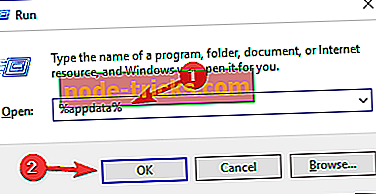
- Kohaliku kataloogi avamiseks sisestage % localappdata% ja klõpsake OK
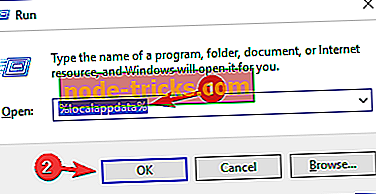
Lahendus 7 - keelake hiljuti installitud programmid
Kolmanda osapoole rakendused võivad teie mängu segada ja põhjustada palju probleeme. Kui The Sims 4 ei salvesta üldse, võib probleem olla kolmanda osapoole rakendus. Probleemi lahendamiseks on soovitatav leida ja eemaldada probleemne rakendus desinstalliprogrammi abil.
Need rakendused on spetsiaalselt loodud tarkvara eemaldamiseks ja kui otsite head desinstalliprogrammi, soovitame kaaluda Revo Uninstallerit . Kui olete selle tööriistaga probleemsete rakenduste eemaldanud, tuleks probleem lahendada.
Lahendus 8. - Teisaldage suvandite fail
Vastavalt kasutajatele, kui The Sims 4 ei salvesta, võib probleemiks olla fail.ini . Probleemi lahendamiseks on soovitatav leida see fail ja viia see töölauale. Selleks toimige järgmiselt.
- Avage menüü Dokumendid ja leidke kaust The Sims 4 .
- Sealt peaksite nägema failide.ini .
- Liiguta failid.ini oma töölauale ja proovige mängu uuesti alustada.
Kui kõik pärast mängu alustamist toimib hästi, tähendab see, et fail.ini oli probleem.
Lahendus 9. Võimalda Interneti-juurdepääs ja kasuta funktsiooni Salvesta kui
Kui The Sims 4 ei salvesta, võite probleemi lahendada, kasutades selleks kiiret ja lihtsat lahendust. Kasutajate sõnul lubasid nad menüüs Muud valikud lihtsalt Interneti-juurdepääsu .
Lisaks selle valiku lubamisele kasutage mängu salvestamiseks kindlasti suvandit Salvesta kui . Mitmed kasutajad teatasid, et see meetod nende jaoks töötas, seega soovitame teil seda proovida.
Loodame, et need lahendused aitasid teil salvestada probleeme The Sims 4-s. Kui olete kokku puutunud teiste lahendustega, et lahendada salvestatud mängu vead, loetlege allpool olevas kommentaaride jaotises veaotsingud.